iPad你不可不知的26个使用小技巧
IPAD基本操作技巧
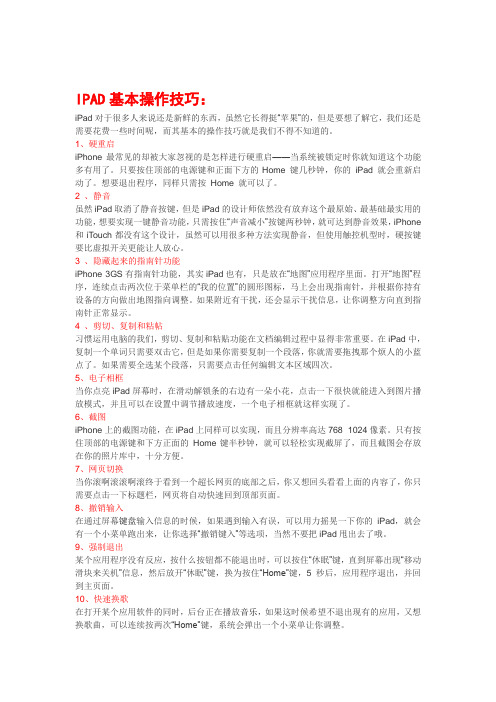
IPAD基本操作技巧:iPad对于很多人来说还是新鲜的东西,虽然它长得挺“苹果”的,但是要想了解它,我们还是需要花费一些时间呢,而其基本的操作技巧就是我们不得不知道的。
1、硬重启iPhone最常见的却被大家忽视的是怎样进行硬重启——当系统被锁定时你就知道这个功能多有用了。
只要按住顶部的电源键和正面下方的Home 键几秒钟,你的iPad 就会重新启动了。
想要退出程序,同样只需按Home 就可以了。
2 、静音虽然iPad取消了静音按键,但是iPad的设计师依然没有放弃这个最原始、最基础最实用的功能,想要实现一键静音功能,只需按住“声音减小”按键两秒钟,就可达到静音效果,iPhone 和iT ouch都没有这个设计,虽然可以用很多种方法实现静音,但使用触控机型时,硬按键要比虚拟开关更能让人放心。
3 、隐藏起来的指南针功能iPhone 3GS有指南针功能,其实iPad也有,只是放在“地图”应用程序里面。
打开“地图”程序,连续点击两次位于菜单栏的“我的位置”的圆形图标,马上会出现指南针,并根据你持有设备的方向做出地图指向调整。
如果附近有干扰,还会显示干扰信息,让你调整方向直到指南针正常显示。
4 、剪切、复制和粘帖习惯运用电脑的我们,剪切、复制和粘贴功能在文档编辑过程中显得非常重要。
在iPad中,复制一个单词只需要双击它,但是如果你需要复制一个段落,你就需要拖拽那个烦人的小蓝点了。
如果需要全选某个段落,只需要点击任何编辑文本区域四次。
5、电子相框当你点亮iPad屏幕时,在滑动解锁条的右边有一朵小花,点击一下很快就能进入到图片播放模式,并且可以在设置中调节播放速度,一个电子相框就这样实现了。
6、截图iPhone上的截图功能,在iPad上同样可以实现,而且分辨率高达768×1024像素。
只有按住顶部的电源键和下方正面的Home键半秒钟,就可以轻松实现截屏了,而且截图会存放在你的照片库中,十分方便。
7、网页切换当你滚啊滚滚啊滚终于看到一个超长网页的底部之后,你又想回头看看上面的内容了,你只需要点击一下标题栏,网页将自动快速回到顶部页面。
苹果iPad平板电脑的使用技巧
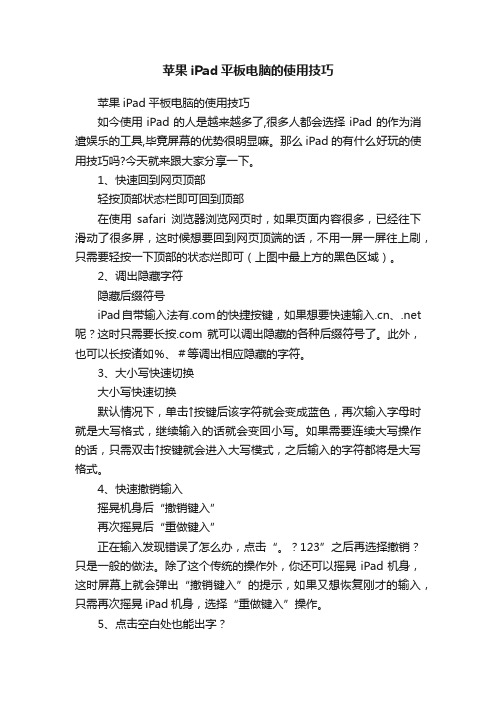
苹果iPad平板电脑的使用技巧苹果iPad平板电脑的使用技巧如今使用iPad的人是越来越多了,很多人都会选择iPad的作为消遣娱乐的工具,毕竟屏幕的优势很明显嘛。
那么iPad的有什么好玩的使用技巧吗?今天就来跟大家分享一下。
1、快速回到网页顶部轻按顶部状态栏即可回到顶部在使用safari浏览器浏览网页时,如果页面内容很多,已经往下滑动了很多屏,这时候想要回到网页顶端的话,不用一屏一屏往上刷,只需要轻按一下顶部的状态烂即可(上图中最上方的黑色区域)。
2、调出隐藏字符隐藏后缀符号iPad自带输入法有.com的快捷按键,如果想要快速输入.cn、.net 呢?这时只需要长按.com就可以调出隐藏的各种后缀符号了。
此外,也可以长按诸如%、#等调出相应隐藏的字符。
3、大小写快速切换大小写快速切换默认情况下,单击↑按键后该字符就会变成蓝色,再次输入字母时就是大写格式,继续输入的话就会变回小写。
如果需要连续大写操作的话,只需双击↑按键就会进入大写模式,之后输入的字符都将是大写格式。
4、快速撤销输入摇晃机身后“撤销键入”再次摇晃后“重做键入”正在输入发现错误了怎么办,点击“。
?123”之后再选择撤销?只是一般的做法。
除了这个传统的操作外,你还可以摇晃iPad机身,这时屏幕上就会弹出“撤销键入”的提示,如果又想恢复刚才的输入,只需再次摇晃iPad机身,选择“重做键入”操作。
5、点击空白处也能出字?拆分键盘后隐藏的字母搭载iOS 5的iPad可以实现键盘拆分功能,这样一来,双手握持时两个大拇指就能很方便的输入字符。
拆分后的中间空白面板没用了吗?不是的,在图示位置隐藏了六个字母,左侧三个是Y、H、B,右侧三个是T、G、V,刚好对应的是键盘上原本挨着的两个字母,是不是很神奇?不过笔者试验过程中并不是每次点击空白处都能出来相应字母,灵敏度相比真实按键还是要差一些。
6、快速定位、复制粘贴通过放大镜精确定位|复制粘贴你是否经常抱怨输入时点不到位置上?快来使用放大镜功能吧,在文本区域长按屏幕即可调出放大镜,拖动放大镜后可以定位插入点,精确度非常高。
IPAD使用小技巧
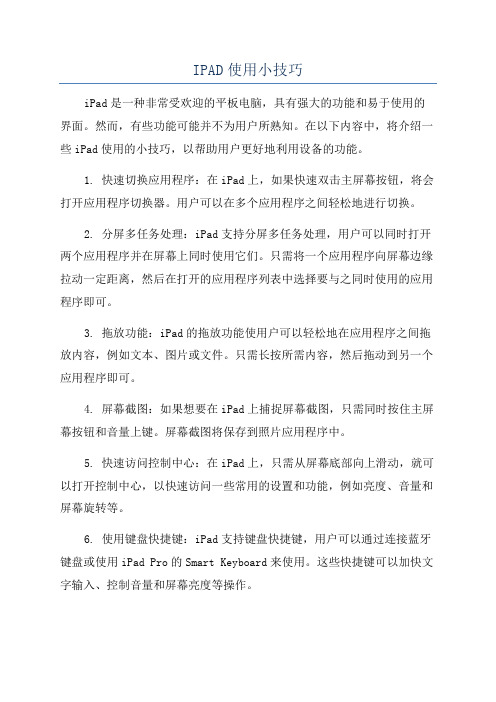
IPAD使用小技巧iPad是一种非常受欢迎的平板电脑,具有强大的功能和易于使用的界面。
然而,有些功能可能并不为用户所熟知。
在以下内容中,将介绍一些iPad使用的小技巧,以帮助用户更好地利用设备的功能。
1. 快速切换应用程序:在iPad上,如果快速双击主屏幕按钮,将会打开应用程序切换器。
用户可以在多个应用程序之间轻松地进行切换。
2. 分屏多任务处理:iPad支持分屏多任务处理,用户可以同时打开两个应用程序并在屏幕上同时使用它们。
只需将一个应用程序向屏幕边缘拉动一定距离,然后在打开的应用程序列表中选择要与之同时使用的应用程序即可。
3. 拖放功能:iPad的拖放功能使用户可以轻松地在应用程序之间拖放内容,例如文本、图片或文件。
只需长按所需内容,然后拖动到另一个应用程序即可。
4. 屏幕截图:如果想要在iPad上捕捉屏幕截图,只需同时按住主屏幕按钮和音量上键。
屏幕截图将保存到照片应用程序中。
5. 快速访问控制中心:在iPad上,只需从屏幕底部向上滑动,就可以打开控制中心,以快速访问一些常用的设置和功能,例如亮度、音量和屏幕旋转等。
6. 使用键盘快捷键:iPad支持键盘快捷键,用户可以通过连接蓝牙键盘或使用iPad Pro的Smart Keyboard来使用。
这些快捷键可以加快文字输入、控制音量和屏幕亮度等操作。
7. 使用iCloud:iCloud是苹果提供的云存储服务。
用户可以将文件、照片和其他数据保存到iCloud中,并在不同设备之间同步和访问。
通过设置中的iCloud选项,可以启用和配置iCloud的使用。
8. 技巧:用户可以通过在设置中选择"通用",然后打开"辅助功能"菜单来探索iPad上提供的更多功能。
例如,辅助功能中的"语音"选项可以将文字转换为语音,以帮助视力有障碍的人阅读内容。
9. 使用多点触控手势:在iPad上,用户可以通过使用多点触控手势来快速进行一些操作。
Pad使用技巧
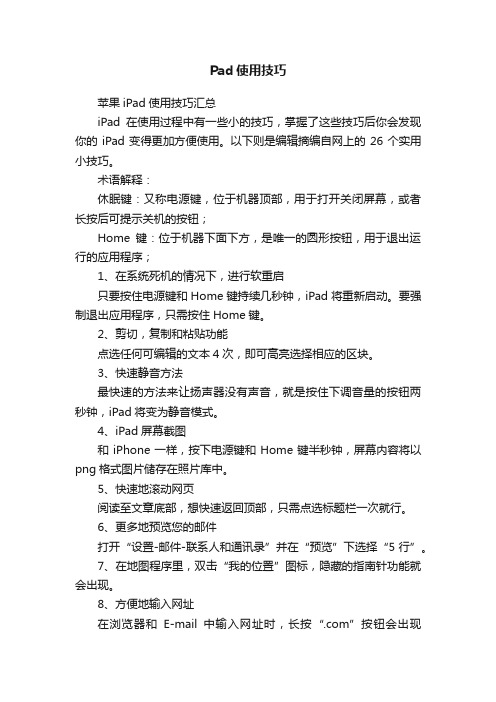
Pad使用技巧苹果iPad使用技巧汇总iPad在使用过程中有一些小的技巧,掌握了这些技巧后你会发现你的iPad变得更加方便使用。
以下则是编辑摘编自网上的26个实用小技巧。
术语解释:休眠键:又称电源键,位于机器顶部,用于打开关闭屏幕,或者长按后可提示关机的按钮;Home键:位于机器下面下方,是唯一的圆形按钮,用于退出运行的应用程序;1、在系统死机的情况下,进行软重启只要按住电源键和Home键持续几秒钟,iPad将重新启动。
要强制退出应用程序,只需按住Home键。
2、剪切,复制和粘贴功能点选任何可编辑的文本4次,即可高亮选择相应的区块。
3、快速静音方法最快速的方法来让扬声器没有声音,就是按住下调音量的按钮两秒钟,iPad将变为静音模式。
4、iPad屏幕截图和iPhone一样,按下电源键和Home键半秒钟,屏幕内容将以png格式图片储存在照片库中。
5、快速地滚动网页阅读至文章底部,想快速返回顶部,只需点选标题栏一次就行。
6、更多地预览您的邮件打开“设置-邮件-联系人和通讯录”并在“预览”下选择“5行”。
7、在地图程序里,双击“我的位置”图标,隐藏的指南针功能就会出现。
8、方便地输入网址在浏览器和E-mail中输入网址时,长按“.com”按钮会出现“.edu”、“.net”、“.cn”、“.org”等选项,无需再调整输入法进行输入。
9、按下Home键却又不想退出程序继续按住Home键不要放开,持续大约5秒,就不会退出这个程序。
10、iPad出现异常不能关机可以长按“Home键”和“电源键”直到iPad重启。
11、误操作输入字符需要删除可以摇晃iPad机身,屏幕上就会弹出提示可以撤销你的输入。
而再次摇晃,可以重做输入。
12、激活电子相框按电源键打开屏幕,解锁iPad之前可以通过解锁条右侧的按钮激活iPad的电子相框功能。
13、Camera Connection Kit套件iPad的Camera Connection Kit套件里的30针转USB接口是支持读卡器和USB键盘的,甚至可以接USB风扇。
苹果平板电脑ipad使用技巧
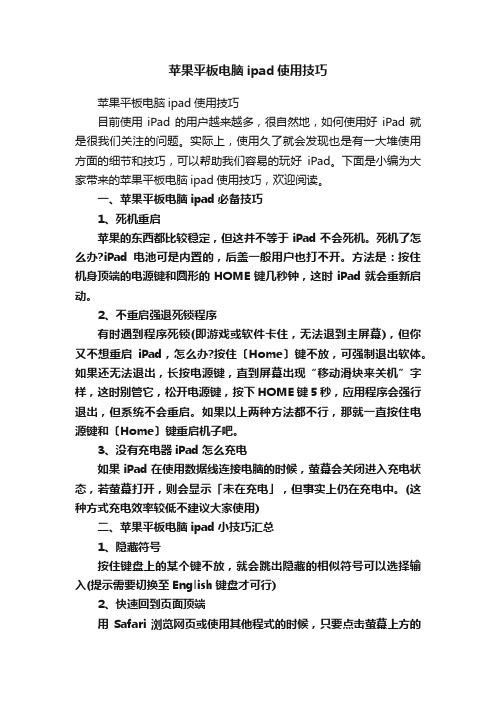
苹果平板电脑ipad使用技巧苹果平板电脑ipad使用技巧目前使用iPad的用户越来越多,很自然地,如何使用好iPad就是很我们关注的问题。
实际上,使用久了就会发现也是有一大堆使用方面的细节和技巧,可以帮助我们容易的玩好iPad。
下面是小编为大家带来的苹果平板电脑ipad使用技巧,欢迎阅读。
一、苹果平板电脑ipad必备技巧1、死机重启苹果的东西都比较稳定,但这并不等于iPad不会死机。
死机了怎么办?iPad电池可是内置的,后盖一般用户也打不开。
方法是:按住机身顶端的电源键和圆形的HOME键几秒钟,这时iPad就会重新启动。
2、不重启强退死锁程序有时遇到程序死锁(即游戏或软件卡住,无法退到主屏幕),但你又不想重启iPad,怎么办?按住〔Home〕键不放,可强制退出软体。
如果还无法退出,长按电源键,直到屏幕出现“移动滑块来关机”字样,这时别管它,松开电源键,按下HOME键5秒,应用程序会强行退出,但系统不会重启。
如果以上两种方法都不行,那就一直按住电源键和〔Home〕键重启机子吧。
3、没有充电器iPad怎么充电如果iPad在使用数据线连接电脑的时候,萤幕会关闭进入充电状态,若萤幕打开,则会显示「未在充电」,但事实上仍在充电中。
(这种方式充电效率较低不建议大家使用)二、苹果平板电脑ipad小技巧汇总1、隐藏符号按住键盘上的某个键不放,就会跳出隐藏的相似符号可以选择输入(提示需要切换至English键盘才可行)2、快速回到页面顶端用Safari浏览网页或使用其他程式的时候,只要点击萤幕上方的「状态列」,就能快速回到页面的最端顶3、点击翻页除了可以用手指滑动换页外,点击桌面左下右下角,一样可以切换翻页(多点几下,它会翻的 = = 只是比较迟钝,所以还是建议大家用手指滑动比较顺手)4、iPad的隐藏指南针打开系统自带地图,按两下“我的位置”图标,隐藏的指南针就会出现了。
5、快速静音按住向下的降低调量键两秒钟,iPad就会快速变成静音模式6、常用域名在浏览器输入网址时,按住键盘上的〔.com〕键,就会跳出.net、.edu.、.hk、.tw等其他常用网域名可以选择7、摇晃iPad撤销输入文字输入错误时,只要摇晃iPad机身,就会跳出提示可以「撤销输入」,点击「撤销输入」即可重新输入文字。
iPad 使用小技巧 25 招

iPad 使用小技巧25 招iPad 有許多無法歸類但是卻非常好用的小撇步,雖然只是小小的一個動作,卻可以節省很多操作時間、或是解決你長久以來苦惱的問題喔!Tips 01用Safari瀏覽網頁或使用其他程式的時候,只要點擊螢幕上方的「狀態列」,就能快速回到頁面的最頂端。
Tips 02按住鍵盤上的某個鍵不放,就會跳出隱藏的相似符號可以選擇輸入。
Tips 03在螢幕鎖定的狀態下連點兩次〔Home〕鍵可以叫出iPod音樂控制功能。
Tips 04按住網頁裡的網址連結,就會跳出視窗告知連結真正指向的網址,及提供相關功能。
Tips 05同時按下電源鍵與〔Home〕鍵就能把當下的螢幕畫面擷取到iPad相簿內。
Tips 06按住網頁上的圖片或郵件附件,就會跳出視窗讓你選擇儲存照片和檔案。
Tips 07在閱讀電子郵件的時候,點一下右上角「詳細資訊」,就能將該封郵件標示為有藍點的「未讀」狀態。
Tips 08當iPad安裝的軟體數超過一頁以上的時候,按一下〔Home〕鍵就能快速回到第一頁,如果已經在第一頁按下〔Home〕鍵就會跳到Spotlight搜尋頁。
Tips 09郵件編輯到一半點擊左上角的〔取消〕,就會跳出視窗讓你選擇將郵件儲存成草稿,以便下次繼續編輯。
Tips 10除了可以用手指滑動換頁外,點擊桌面左下右下角,一樣可以切換翻頁。
Tips 11按住向下的降低調量鍵兩秒鐘,iPad就會快速變成靜音模式。
Tips 12在瀏覽器輸入網址時,按住鍵盤上的〔.com〕鍵,就會跳出.net、.edu.、.hk、.tw等其他常用網域名可以選擇。
Tips 13按住〔Home〕鍵不放,可強制退出軟體。
如果還無法退出,同時按住電源鍵和〔Home〕鍵不放,iPad就會被強制重新啟動。
Tips 14如果iPad在連接電腦的時候,螢幕會關閉進入充電狀態,若螢幕打開,則會顯示「未在充電」,但事實上仍在充電中。
Tips 15文字輸入錯誤時,只要搖晃iPad機身,就會跳出提示可以「還原輸入」(Undo),再次搖晃可以重做輸入。
平板电脑操作技巧
平板电脑操作技巧随着科技的不断进步,平板电脑已经成为了我们生活中不可或缺的一部分。
它们轻便、易于携带,而且功能强大。
然而,对于一些新手来说,平板电脑的操作可能会有些困难。
在本文中,我将为大家介绍一些平板电脑的操作技巧,帮助大家更好地利用平板电脑。
1. 触控手势平板电脑的最大特点就是触控屏幕,通过手指在屏幕上的滑动、捏合等手势来进行操作。
以下是一些常用的触控手势:- 单指点击:用一根手指轻触屏幕,相当于鼠标的左键点击,用于选择、打开应用程序等操作。
- 双指缩放:用两根手指同时捏合或者分开,可以放大或缩小屏幕上的内容,非常适用于网页浏览、图片查看等场景。
- 三指滑动:用三根手指在屏幕上同时滑动,可以快速切换应用程序,非常方便。
- 四指滑动:用四根手指在屏幕上同时向左或向右滑动,可以快速切换不同的应用程序,提高工作效率。
掌握这些触控手势,可以让你更加流畅地操作平板电脑。
2. 键盘操作除了触控屏幕,平板电脑还配备了虚拟键盘,可以方便地输入文字。
以下是一些键盘操作技巧:- 切换键盘布局:在输入文字时,可以通过长按键盘上的“地球”图标来切换键盘布局,比如切换到中文输入法或者其他语言输入法。
- 快速输入符号:在输入文字时,可以通过长按键盘上的符号按钮来快速输入常用的符号,比如句号、逗号等。
- 自动纠错:平板电脑上的键盘通常会自带自动纠错功能,当你输入错误的单词时,它会自动进行纠正,提高输入速度和准确性。
掌握这些键盘操作技巧,可以让你更加高效地进行文字输入。
3. 多任务处理平板电脑具有良好的多任务处理能力,可以同时运行多个应用程序。
以下是一些多任务处理的技巧:- 分屏功能:许多平板电脑都支持分屏功能,可以将屏幕分为两个部分,同时运行两个应用程序。
通过长按应用程序的图标,将其拖动到屏幕的一侧,即可实现分屏操作。
- 快速切换应用程序:通过三指滑动手势可以快速切换不同的应用程序,非常方便。
- 通知中心:平板电脑上通常有一个下拉的通知中心,可以显示各种通知和快捷设置,可以通过向下滑动屏幕来打开通知中心。
IPAD实用技巧
IPAD实用技巧iPad是一款功能强大的智能设备,除了可以用来浏览网页、观看视频、玩游戏等娱乐功能外,还可以通过一些实用技巧提高其效能。
以下是一些iPad实用技巧,帮助你更好地利用这款设备:1. 分屏功能:iPad可以支持分屏功能,将屏幕分为两个窗口,同时运行两个应用程序。
通过向上滑动屏幕底部的Dock栏,然后将应用程序拖曳到屏幕两侧,即可实现分屏。
2.多任务管理:在分屏功能的基础上,还可以通过多任务管理功能来快速切换应用程序。
只需将手指从屏幕底部向上滑动,即可打开多任务管理视图,然后选择需要切换的应用程序。
3. 使用iCloud:iPad可以与iCloud云存储进行同步,将文件、照片、备忘录等数据自动备份到云端,并在不同设备之间同步。
这样可以确保你的数据随时可用,并在设备损坏或丢失时进行恢复。
4. Siri语音助手:iPad配备了Siri语音助手,可以通过语音指令来控制设备。
只需长按Home键或说出“嘿,Siri”,然后提请Siri进行操作,如播放音乐、发送短信、设置提醒等。
5.快速操作面板:通过向下滑动屏幕顶部右侧的状态栏,可以打开快速操作面板。
在这个面板上,你可以快速调整屏幕亮度、音量、打开/关闭Wi-Fi和蓝牙等。
6. Apple Pencil支持:iPad Pro系列设备配备了Apple Pencil,可以用于绘图、写字、标记文档等。
Apple Pencil具有高灵敏度和低延迟,可以提供更加真实的书写和绘画体验。
8. 锁定屏幕旋转:iPad屏幕可以自动旋转,根据设备的方向调整屏幕的显示模式。
如果你想锁定屏幕的方向,只需在屏幕底部向上滑动,然后点击旋转锁定图标。
9. 使用手势操作:iPad支持多种手势操作,例如双指放大/缩小、三指滑动切换应用程序、四指向上滑动打开多任务管理等。
通过学习和使用这些手势,可以更高效地操作iPad。
10. 使用无线键盘:如果你经常需要在iPad上进行大量文本输入,可以考虑连接一个无线键盘。
ipad简单使用技巧
ipad简单使用技巧使用iPad是一种方便、高效的方式来进行各种日常活动。
尽管iPad的功能非常强大,但是有一些简单的技巧可以帮助我们更好地使用它。
下面是一些iPad简单使用技巧。
1.多任务处理:iPad允许我们同时运行多个应用程序。
要打开多任务处理功能,只需用四个手指向上滑动屏幕即可。
这样就可以快速切换应用程序,提高工作效率。
2.屏幕截图:如果你想要将iPad屏幕的某个页面保存为图片,只需同时按住Home键和电源键,然后松开,屏幕截图即可自动保存在照片库中。
3.寻找丢失的iPad:如果你不慎丢失了iPad,不必担心。
只需打开Find My iPad应用,输入你的Apple ID信息,就可以远程定位和锁定iPad,甚至可以删除上面的数据。
4.快速滚动到页面顶部:当我们浏览一个长页面时,要快速滚动到页面顶部,只需点击iPad屏幕最顶部的状态栏。
5.使用键盘快捷键:当我们需要编辑文本时,可以利用iPad的键盘快捷键来提高速度。
比如,按住Command + X可以剪切选中的文本,Command + C可以复制,Command + V可以粘贴。
6.离线阅读:我们可以通过将网页保存到阅读列表来在没有网络连接时阅读。
只需点击分享按钮,选择"加入阅读列表",然后就可以在离线状态下阅读保存的网页。
7.使用画中画:iPad允许我们在使用某个应用程序的同时,浮动播放其他应用程序中的视频。
只需点击屏幕左下角的小视频窗口,就可以将视频悬浮在应用程序上方。
8.使用iCloud备份:为了保护我们的数据,我们可以开启iCloud备份功能。
在设置中选择iCloud,然后启用iCloud备份。
这样我们的联系人、照片、应用程序数据等都会被自动备份到iCloud中。
9.使用Siri:iPad上的Siri可以帮助我们完成各种任务,比如设置提醒、发送短信、查询天气等。
只需点击主屏幕中的Siri图标,然后说出你需要的指令即可。
IPAD使用技巧
1、按住图标直到它摇晃,会出现删除按钮。
删除程序也会删除它所创建的文稿和数据。
2、在设置/添加新键盘里可以添加中文简体手写键盘,给不会拼音的父母用。
3、输入法键盘,如果触摸到错误的字母,手指不要离开屏幕,滑动到正确的字母上再离开屏幕,离开时手指在哪个字母上就输入哪个字母;按两次↑就进入大写锁定模式;如果只需要输一个大写字母不需要锁定,则先按↑,再按字母,或者按住↑,手指不离开屏幕滑动到要选的字母,手指离开时即被输入。
4、在safari顶部状态栏按一下,可以把网页回到页首5、创建附加主屏幕,把图标拖到屏幕右边缘,直到出现新屏幕,最多可以创建11个屏幕。
此时可以快速滑动手指返回先前屏幕并将更多图标拖到新屏幕6、前往另一个屏幕,滑动手指,或在左右侧轻按。
7、手指按住屏幕拖动时,不会选取屏幕上的任何程序和文字,只是拖动。
8、在文本屏幕上触摸屏幕按住不放,可以调出放大镜。
拖动放大镜后可以定位插入点,轻按插入点可以显示选择按钮可以选择单词,或者按全选选择所有文字,也可以剪切、复制。
9、连接到已关闭、睡眠、待机模式下的电脑,IPAD会消耗电池,而不是充电。
除非电脑上安装了华硕的USB充电软件。
10、如果IPAD电量很低,呈现红色耗尽图标,则表示需要至少充电10分钟才能开启IPAD。
如果电量极低,黑屏2分钟后才显示电量不足,不要以为是死机了。
11、要清洁iPad,请拔下所有电缆并关闭iPad(按住睡眠/唤醒按钮,然后滑动屏幕上的滑块)。
再使用柔软、微湿且不起绒的布料擦拭。
避免在开口处受潮。
请勿使用窗户清洁剂、家用清洁剂、气雾喷剂、溶剂、酒精、或研磨剂来清洁iPad。
iPad的屏幕上有疏油涂层;只需使用柔软、不起绒的布料擦拭iPad的屏幕,即可清除手留下的油迹。
在正常使用时,此涂层的拒油能力也会随时间的推移而减弱,使用腐蚀性材料摩擦屏幕会进一步使其功效减弱,并可能划伤屏幕。
12、在itune的“摘要”面板里选择“连接此iPad时打开iTunes”,以便在将它连接到电脑时,都让iTunes 自动打开并同步iPad。
- 1、下载文档前请自行甄别文档内容的完整性,平台不提供额外的编辑、内容补充、找答案等附加服务。
- 2、"仅部分预览"的文档,不可在线预览部分如存在完整性等问题,可反馈申请退款(可完整预览的文档不适用该条件!)。
- 3、如文档侵犯您的权益,请联系客服反馈,我们会尽快为您处理(人工客服工作时间:9:00-18:30)。
术语解释:
休眠键:又称电源键,位于机器顶部,用于打开关闭屏幕,或者长按后可提示关机的按钮;
Home键:位于机器下面下方,是唯一的圆形按钮,用于退出运行的应用程序;
1、在系统死机的情况下,进行软重启
只要按住电源键和Home键持续几秒钟,iPad将重新启动。
要强制退出应用程序,只需按住Home键。
2、剪切,复制和粘贴功能
点选任何可编辑的文本4次,即可高亮选择相应的区块。
3、快速静音方法
最快速的方法来让扬声器没有声音,就是按住下调音量的按钮两秒钟,iPad将变为静音模式。
4、iPad屏幕截图
和iPhone一样,按下电源键和Home键半秒钟,屏幕内容将以png格式图片储存在照片库中。
5、快速地滚动网页
阅读至文章底部,想快速返回顶部,只需点选标题栏一次就行。
6、更多地预览您的邮件
打开“设置-邮件-联系人和通讯录”并在“预览”下选择“5行”。
7、在地图程序里,双击“我的位置”图标,隐藏的指南针功能就会出现。
8、方便地输入网址
在浏览器和E-mail中输入网址时,长按“.com”按钮会出现“.edu”、“.net”、“.cn”、“.org”等选项,无需再调整输入法进行输入。
9、按下Home键却又不想退出程序
继续按住Home键不要放开,持续大约5秒,就不会退出这个程序。
10、iPad出现异常不能关机
可以长按“Home键”和“电源键”直到iPad重启。
11、误操作输入字符需要删除
可以摇晃iPad机身,屏幕上就会弹出提示可以撤销你的输入。
而再次摇晃,可以重做输入。
12、激活电子相框
按电源键打开屏幕,解锁iPad之前可以通过解锁条右侧的按钮激活iPad的电子相框功能。
13、Camera Connection Kit套件
iPad的Camera Connection Kit套件里的30针转USB接口是支持读卡器和USB键盘的,甚至可以接USB风扇。
14、App Store与iTunes Store
App Store支持中国帐号,但iTunes Store是不支持的,需要用美国帐号登录,切换帐号是在“设置-Store”里。
15、3G版iPad上网设置
3G版的iPad支持中国联通和中国移动的SIM卡剪卡使用,但是上网前需要设置APN。
联通是3GNET,移动是CMNET,在“设置-蜂窝数据-APN设置”里填写。
16、强迫退出处于死机状况的应用程序
万一某个应用没有反应,按什么按钮都不能退出,这时可以尝试按住“休眠”键,直到屏幕出现“移动滑块来关机”信息,然后不管这信息,放开“休眠”键,换为按住“Home”键,5秒后,应用程序退出,并回到主页面。
17、控制后台播放的音乐
在打开某个应用的同时,后台通过iPod程序正在播放音乐,这时候如果希望不退出现有的应用,而又想改变播放的歌曲,播放音量,或直接进入iPod播放器,可以连续按两次“Home”键。
系统会弹出一个小菜单让你调整。
18、iPad充电
在连接电脑的时候,如果屏幕关闭,则会进入充电状态,如果屏幕打开则会显示不在充电。
19、用Safari浏览器浏览网页技巧
用Safari浏览网页时,遇到可以打开的链接,可以选择长按住该链接,系统会弹出小菜单,让你选择”打开“,”在新页面中打开“,或者”拷贝“等选项。
这样就不会造成每次按一个链接就自动打开一个新窗口,造成满屏都是窗口的杂乱无章。
20、打开音乐EQ功能会更费电
如果你打开了音乐播放器iPod的EQ功能(均衡器),打开后会令歌曲更悦耳动听,但在听音乐时一直打开EQ,则会耗费不少电量。
可以通过“设置”里面的“iPod”菜单,关闭该"均衡器“。
21、iPad使用温度
iPad使用时,环境温度适合在0-35摄氏度之间,所以不要在太阳直射下使用。
关机后设备存放环境的温度范围是,摄氏-20到45度,所以不使用时,不建议把iPad存放在炎热的车厢里。
22、禁止使用APP Store应用
如果你的iPad平时经常会有别人(或者是小孩)使用,这时候可通过“设置”里面的“通用”菜单下面的“限制”项目来禁止使用APP Store应用,以防别人误操作购买了付费应用。
23、使用日历时快速定位日期
如果要在日历中,要选择未来或者过去几年或十几年的某天,不断向前或向后点击年份很麻烦,另外一种办法是可以长按住年份,然后松开手,这时候年份会自动向前或向后变更。
直到到达年限后,点击一次,便会自动停止。
24、VoiceOver
用设置通用里的辅助功能里VoiceOver可以朗读iBooks里的书籍。
25、导入免费的书籍文件
和iTunes以及iPod一样,iPad的iBooks应用也可以导入特定格式的自定义书籍。
26、使用外接键盘时打开虚拟键盘
如果iPad连接上了外置键盘,虚拟键盘便会自动处于隐藏的状态。
如果需要虚拟键盘,可点击一下外置键盘的弹出按键。
